Win11とLinuxシステムのデュアルブート方法 - Win11とLinuxのデュアルシステムインストールチュートリアル
Windowsの最大のライバルはLinuxですが、Windows 11が注目されている今、その競争はかつてないほど熾烈になっています。
どちらのシステムにも長所と短所がありますので、詳しく知りたい方は、以下を読むことをお勧めします。 読む Windows 11 vs Linuxガイドでより詳細な情報を得ることができます。
しかし、どちらか一方を選ぶ必要はありません。ちょっとした工夫で、あなたのPCでWindows 11とLinuxをデュアルブートすることができます。今日はその方法を紹介します。
セキュアブートはLinuxと干渉する デュアルブート ですか?
セキュアブート機能は、TPMとともにWindows 11の要件の1つです。このことが、Linuxコンピュータとデュアルブートにどのような影響を及ぼすかを紹介しましょう。
セキュアブート技術は、マルウェアからPCを保護するために、承認されたブートローダーのみがPCを起動することを可能にします。
この問題は、Linux の多くのバージョンが Secure Boot と互換性がないために発生します。また、Secure Boot は Windows 11 の要件であるため、多くの人が Windows 11 のデュアルブートモードで Linux が実行できないかもしれないと懸念しています。
答えはイエスで、Linux でも Windows 11 を長時間実行することができます。ただし、Ubuntu や Fedora などのセキュアブート対応 Linux を使用するか、BIOS からセキュアブートを無効化する必要があります。
このように、Windows 11を使うにはセキュアブートが必要ですが、このオプションを有効にする必要は全くないので、問題なくLinuxをデュアルブートすることができます。
方法 ダブルブート <スパン Windows 11 とLinuxは?
なお、デュアルブートは2つの方法で行うことができます。LinuxからWindows 11をインストールする方法と、すでにWindows 11がPCにインストールされている場合、以下の手順でLinuxをインストールする方法です。
Windows 11からLinuxをインストールする
1. Linux用のパーティションを新規に作成する
1. プレス + をクリックし、リストから選択します。 ディスクの管理 .
Windowsキー X
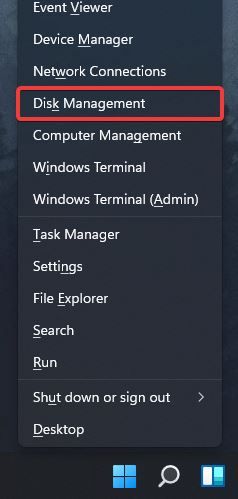
2. 容量に余裕のあるドライブを選ぶ Linuxのディストリビューションによって必要な容量が異なるので、必要に応じて50~100GB+程度の容量が必要です。
3. ドライブの上で右クリックし、"を選択します。 ボリュームの縮小 "。
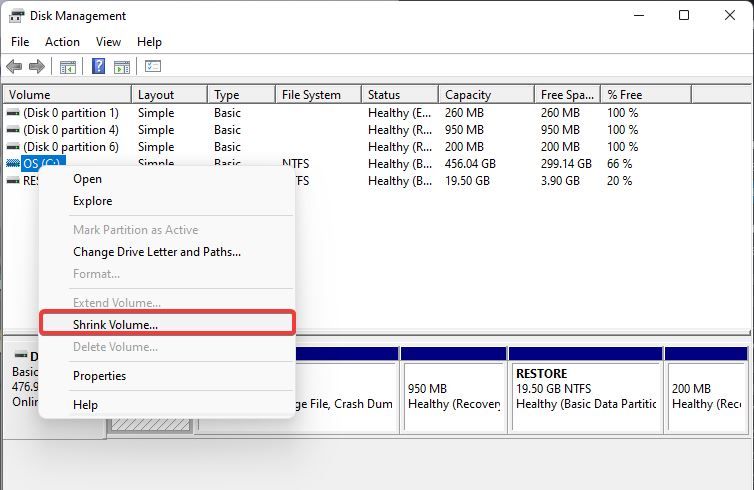
4. 縮小する容量をMBで入力してください」欄に、必要な容量をMBで設定し、"をクリックします。 縮小する" ボタンをクリックします。
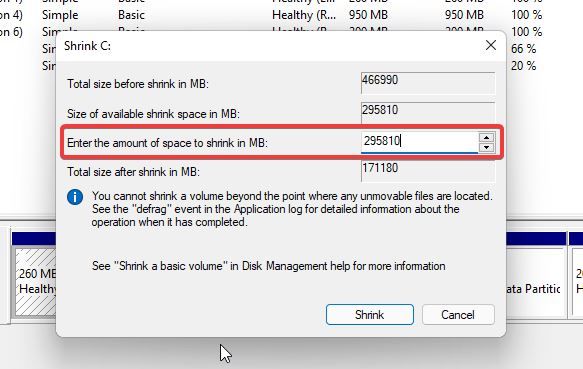
これで未割り当ての領域が作成されます。未割り当て領域の上で右クリックし 新規シンプルボリューム .
6. シンプルボリュームサイズ(MB単位)を最大値に設定し 次へ .
あとは、ドライブに必要な文字とそのラベルを入力するだけです。
8. クリック 完了 ボタンをクリックして、処理を完了します。
新しいパーティションを作成するために、Linuxをダウンロードし、それをインストールするために起動可能なフラッシュドライブを作成する必要があります。
2. Windows ISOをダウンロードし、ブータブルフラッシュドライブを作成する
1. ダウンロードしたいディストリビューションのダウンロードページにアクセスします。この例では Linux Mint を使っていますが、他のディストリビューションでもかまいません。
2. 使用するソースを選択し、ダウンロードが完了するのを待つ
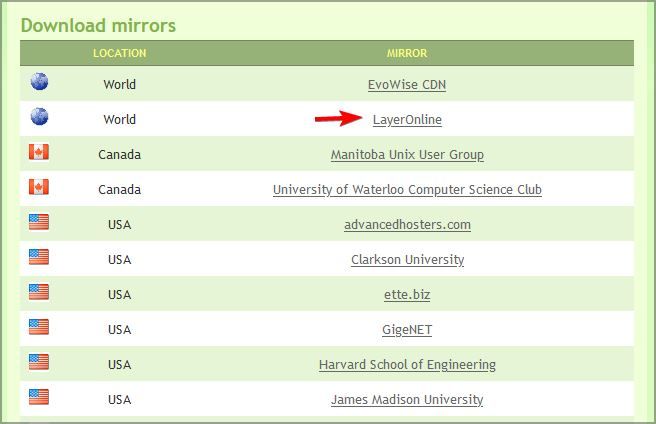
関連
-
Lenovo XiaoxinにWin10システムを再インストールする方法は?魔法の豚再インストールWin10システムグラフィックチュートリアル
-
どのようにあなたのコンピュータにデュアルシステムをインストールするには、Win11とWin7のデュアルシステムのインストールグラフィックのチュートリアル
-
コンピュータのシステムを再インストールする方法 システムを再インストールする方法 ステップバイステップ イラスト
-
Win10は、システムを再インストールする方法を起動することはできませんか?コンピュータは、デスクトップを入力することはできませんまた、Win10システムグラフィックのチュートリアルを再インストールすることができます
-
Uディスク起動ディスク(UltraISO)を使用したオリジナルWin10システムのインストール方法
-
Hyper-V仮想マシン内のReactOSシステムの詳細なグラフィカルソリューションはネットワーク化できない
-
ノートパソコンThinkBook 14sにWin7をインストールする方法(BIOSセットアップとUディスクブート付き
-
Windows Server 2019 サーバーシステムインストールグラフィックチュートリアル
-
Win10システムをパッケージ化する方法、Win10システムパッケージ詳細グラフィックチュートリアル(ビデオチュートリアル+パッケージツールのダウンロード付き)
-
Fdiskハードディスクパーティショニンググラフィックチュートリアル(超詳細)
最新
-
nginxです。[emerg] 0.0.0.0:80 への bind() に失敗しました (98: アドレスは既に使用中です)
-
htmlページでギリシャ文字を使うには
-
ピュアhtml+cssでの要素読み込み効果
-
純粋なhtml + cssで五輪を実現するサンプルコード
-
ナビゲーションバー・ドロップダウンメニューのHTML+CSSサンプルコード
-
タイピング効果を実現するピュアhtml+css
-
htmlの選択ボックスのプレースホルダー作成に関する質問
-
html css3 伸縮しない 画像表示効果
-
トップナビゲーションバーメニュー作成用HTML+CSS
-
html+css 実装 サイバーパンク風ボタン
おすすめ
-
システムホームインストーラーUディスクブートでWin11システムをインストールする方法は?
-
Win7システムをインストールする方法は?Windows 7システムをインストールするためにあなたを教える[CDのインストールグラフィックのチュートリアル]。
-
USBからPCにWindows 11をインストールする方法
-
win10システムアップグレード方法?2019無料win7アップグレードwin10方法図解
-
Win10は、オフィスのプロンプトをインストールします:エラー1907は、メソッドを解決するために、フォントを登録することはできません
-
MS-DOS 6.22をUSBドライブやハードディスクにインストールする方法
-
winxpシステムのインストール方法は?CD-ROMにwinxpをインストールする方法
-
UOSは本当にウィンドウズ・システムに取って代わることができるのか?UOSハンズオン体験
-
サーバー DELL R710のインストールとcentosサーバーシステムの設定
-
マイクロソフトSurface Pro 3ノートパソコンUディスク再インストールシステムWin7詳細グラフィック手順